win10系统怎么安装,win10安装教程图解
win10安装教程图解
一、准备工作
1、下载Win10安装工具并打开使用。
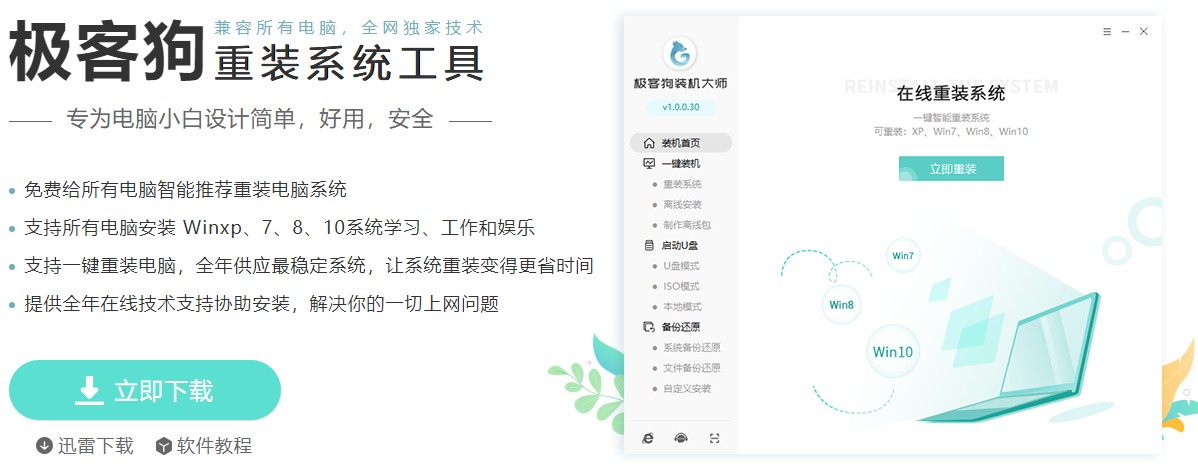
2、使用工具前,务必关闭电脑杀毒软件和防火墙。
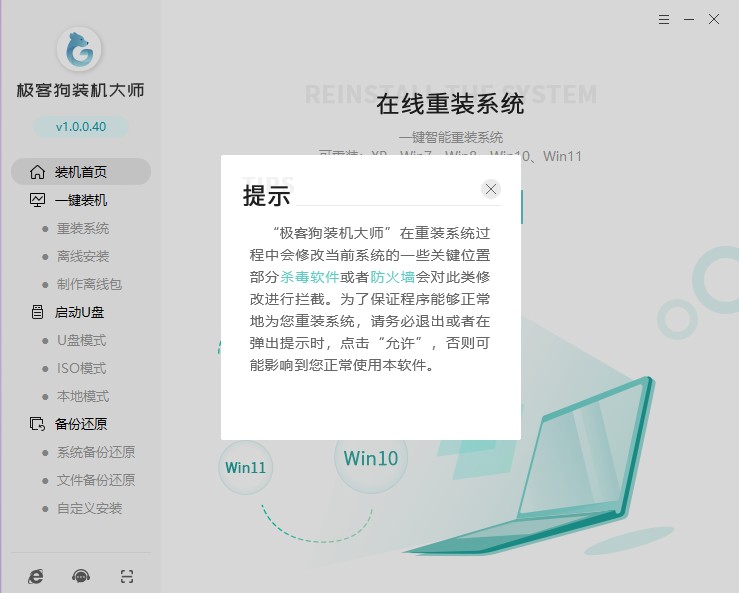
二、一键重装系统
1、选择“重装系统”,等待检测环境完成后“下一步”。
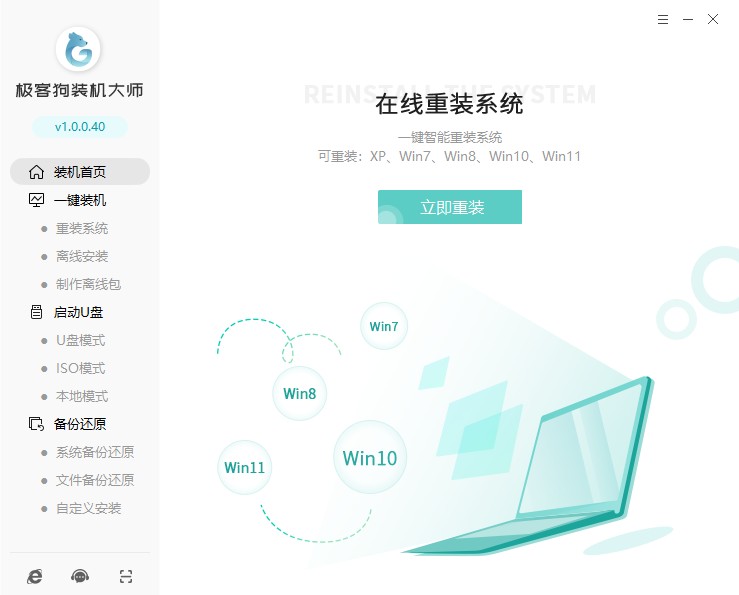
2、根据需要选择系统。
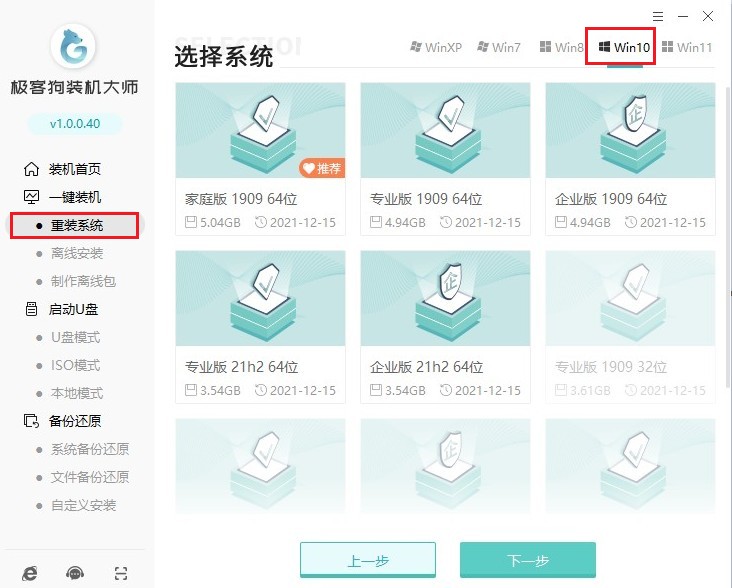
3、进入常用的软件选择界面,选择想要的软件安装进系统。

4、工具提供备份还原功能,请选择重要的文件进行备份,然后再开始安装系统。
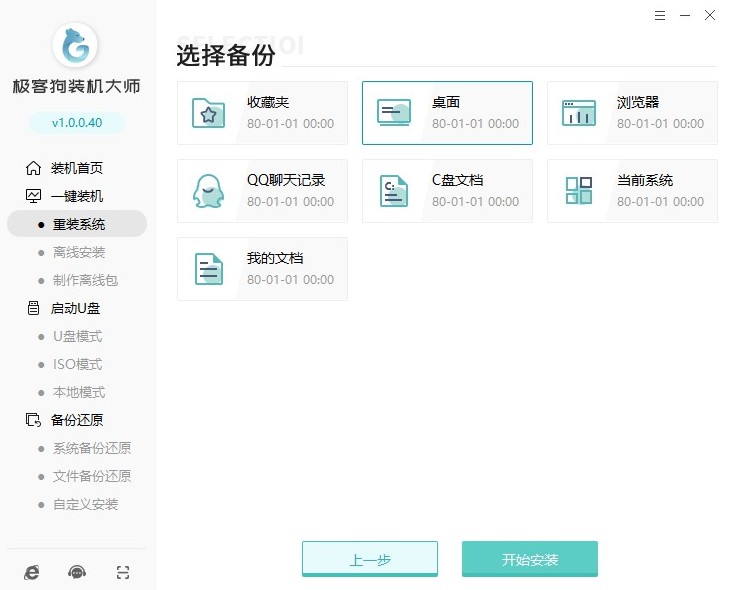
5、资源下载中,自动下载我们选择的系统文件、系统软件等等,请耐心等待。
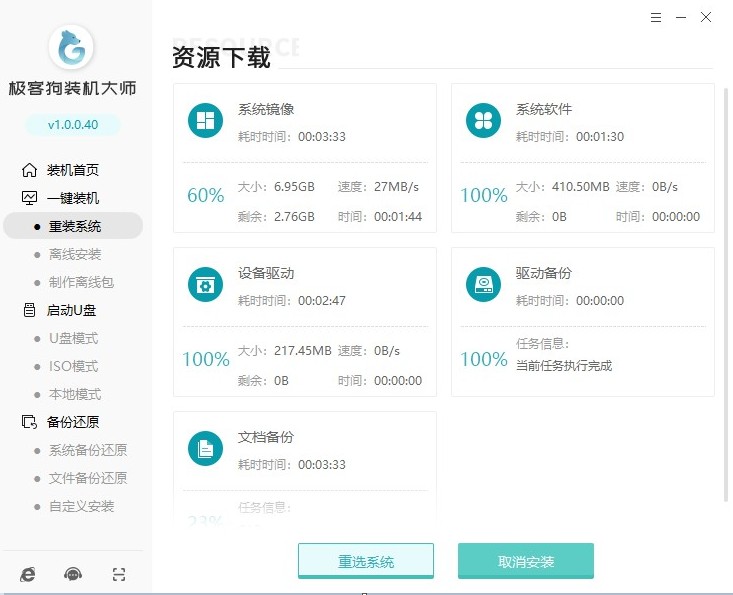
6、等待安装部署完成,进入倒计时自动重启,您也可以手动选择“立即重启”。
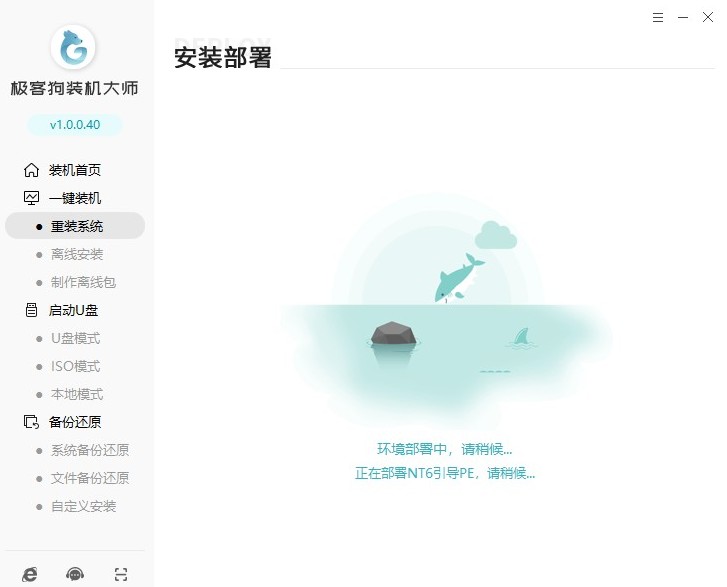
7、重启时选择启动“GeekDog PE”安装系统。
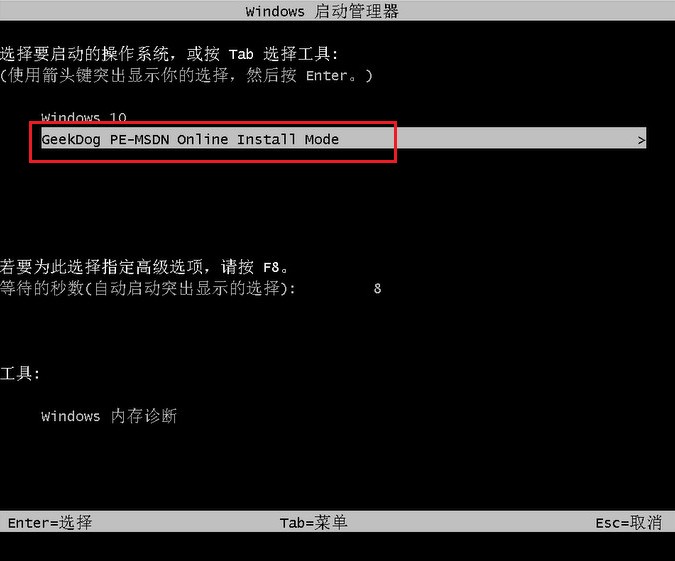
8、工具开始自动安装系统,安装完成后进入倒计时自动重启电脑,或者你也可以点击“立即重启”。
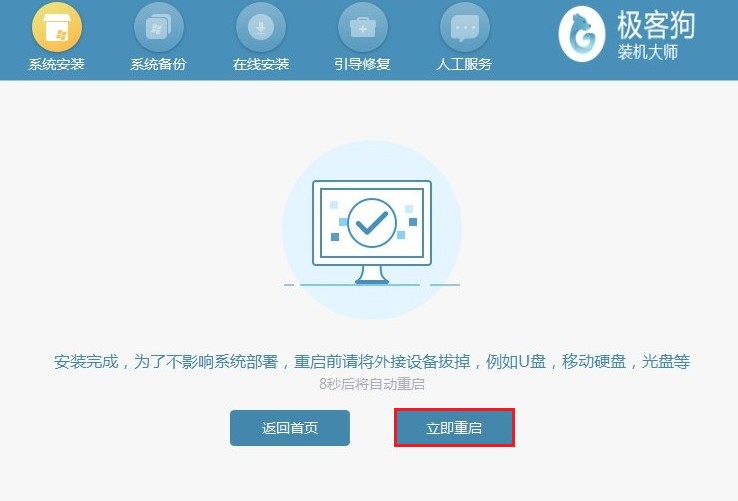
9、稍等一会,电脑完成重启进入系统桌面,此时可以放心使用系统了。
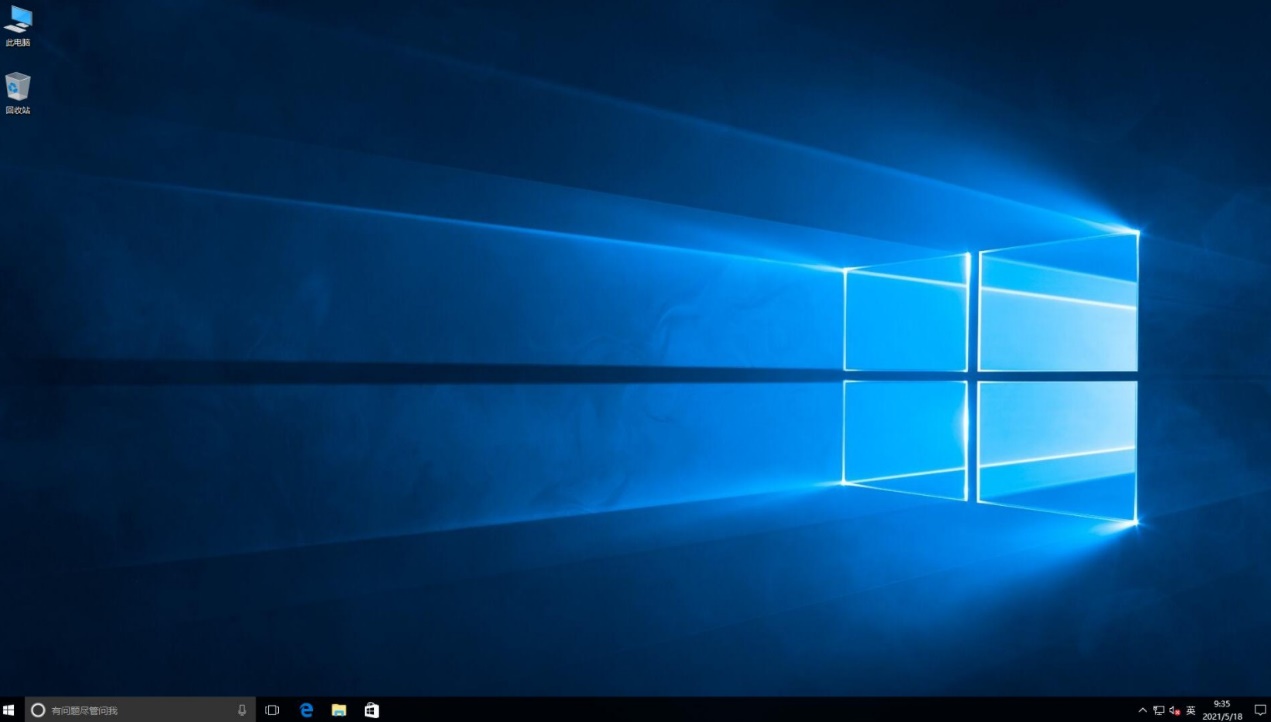
以上是小编整理的win10安装教程图解。装系统其实没有什么难度,大概3分钟你就能学会。如果还有小伙伴不知道win10系统怎么安装的话,请直接下载本站的装机工具,立即进入重装,选择你想要的win10版本,然后等待win10自动下载和安装完成即可。希望这篇教程可以帮助到大家哦。
原文链接:https://www.jikegou.net/win10/1888.html 转载请标明
极客狗装机大师,系统重装即刻简单
一键重装,备份还原,安全纯净,兼容所有

